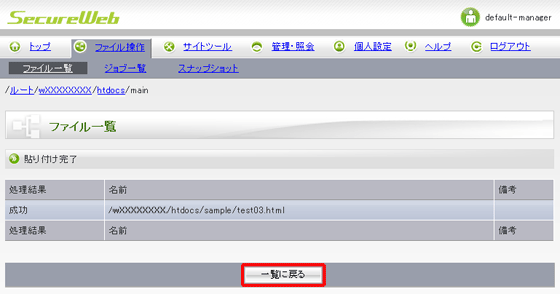ファイルやフォルダを移動する
アップロードされているファイルやフォルダを、別の場所へ移動することができます。同一のIIJセキュアWebプラットフォーム内でWebサイトを複数契約されている場合、別のWebサイトのフォルダへ移動することもできます。
【注意】
- ログインしたアカウントが権限を持つフォルダのみ表示・操作することが可能です
- 移動した際、パーミッションの設定も引き継がれます。パーミッションの設定変更については、「ファイルやフォルダのパーミッションを変更する」をご覧ください
「ファイル操作」の「ファイル一覧」から、移動するファイルやフォルダ(例:test03.html)の項目をチェックし、「切り取り」を選択します。
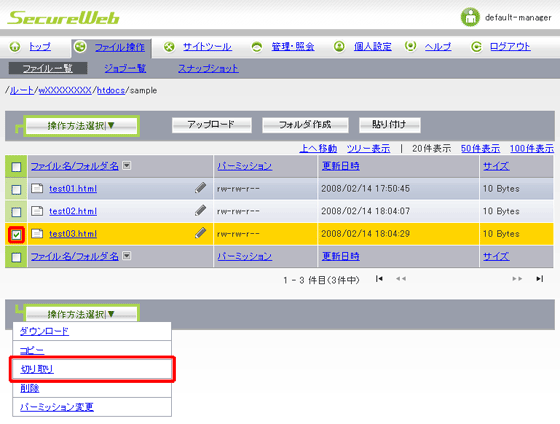
【参考】
- フォルダをチェックすると、その配下にあるファイルやフォルダをすべて移動します
- 表示されているファイルやフォルダを同時に複数指定することができます。タイトル行の項目をチェックすると、表示しているファイルやフォルダをすべて選択することができます
ファイル一覧の上に「クリップボードに対象パスを保存しました。移動先のフォルダで、「貼り付け」ボタンをクリックしてください。」と表示されます。
貼り付けたいフォルダへ移動します。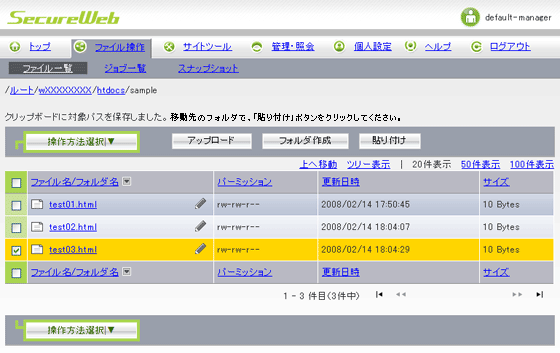
移動先のフォルダを表示したら、「貼り付け」をクリックします。
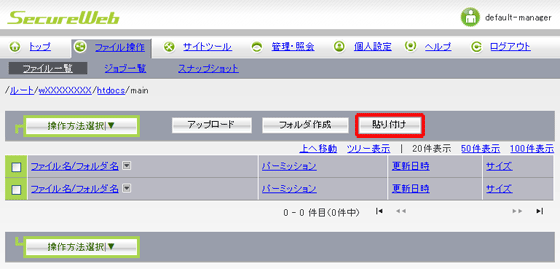
移動先のフォルダに同名のファイルやフォルダがある場合の動作を指定し、「貼り付け」をクリックします。
項目 説明 元のファイル/フォルダ(必須) 貼り付けするフォルダ内に、同名のファイルやフォルダがある場合の動作を指定します
貼り付けの実行を中止する場合は「同名のファイルまたはフォルダがあれば実行しない」、そのまま上書きしたい場合は「同名のファイルまたはフォルダがあれば削除後、貼り付けを行う」項目をチェックします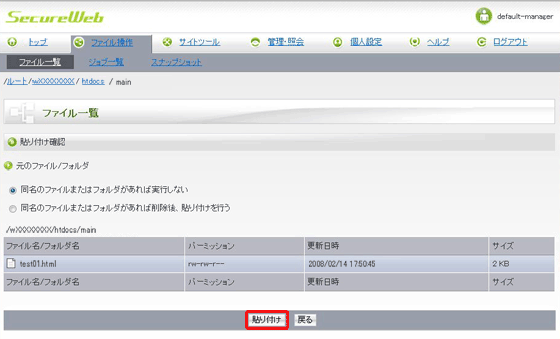
【参考】
- 「戻る」をクリックすると、貼り付けを行おうとしたフォルダに戻ります。
処理結果が表示されます。
失敗した場合は、「備考」に表示されるメッセージを確認し、再度貼り付けを実行してください。
「一覧に戻る」をクリックすると、貼り付けを行ったフォルダに戻ります。